Делаем классический рисунок руки

Вступление
Привет, меня зовут Whyball, я графический дизайнер. С самого детства я любил рисовать; сначала я срисовывал все, что мне попадется в книгах – особенно я любил рисовать животных! Спустя какое-то
время я начал создавать необычные рисунки.
Несколько лет назад я узнал о цифровой графике и был поражен простотой использования графического планшета. Вскоре я объединил эти два способа рисования: копирование и применение воображения.
Я рекомендую вам использовать данную технику копирования чего бы то ни было, поскольку это поможет вам сохранить какое-то время в процессе работы или позволит достичь лучшего качества. Например, если
вам нужно нарисовать руку в определенном положении, а вы неуверенны, что сможете нарисовать так, как вы ее себе представили, я предлагаю вам взять фотоаппарат и запечатлеть положение и форму
руки. Очень полезно применять функцию таймера, тогда вы сможете запросто сделать снимок своей собственной руки.
Вот пример некоторых крыльев, которые я нарисовал благодаря данной технике.
В этом уроке я хочу показать вам, как я рисую руку, используя готовое изображение плюс немного фантазии.
Я использую эту технику рисования, чтобы придать работе художественный вид. На мой взгляд, эффект нарисованной руки лучше применим к готическим орнаментам из животных. Еще одна особенность
такого стиля заключается в том, что вы можете создать великолепное произведение, используя только один цвет.
НАЧНЕМ РИСОВАТЬ!
Шаг 1: Находим исходное изображение
Первый шаг – достать изображение руки. Вы можете использовать то же изображение, которое использовал я для этого урока, у него
уже установлена opacity (непрозрачность) на 30%, поэтому оно точно такое же, с которого я начал этот шаг.
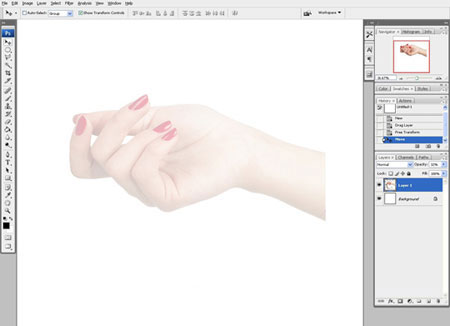
Шаг 2: Делаем наброски
После этого, вам нужно набросать то, как вы видите изображение в будущем. В данном случае я увеличил размер ногтей и создал белый участок в середине руки, где я хочу поместить маленький мозг.
Только определите его месторасположение уже сейчас, но сделайте контур немного меньше, чем размер мозга, который будет в действительности. Поэтому нарисуйте так, чтобы рука плотно прилегала к
мозгу, и чтобы между ними не было никаких пробелов. Вы также можете нарисовать несколько стекающих капель. Поместите их между пальцами и на одной стороне руки, как это сделал я. Вам нужно
набросать все это на отдельном слое.

Теперь, когда все намечено, вы можете приступить к прорисовке руки.
Шаг 3: Построение контура
Размер документа, который я использую, где-то около 50Х50 см и 70Х70 см с разрешением 300 dpi. Перейдите к установкам своего планшета и настройте его должным образом. Посмотрите настройки,
которые я обычно использую для кисти. Эти настройки хорошо применять к размеру документа, который я использую: я советую применить и опробовать их.
Для рисования используйте темно-коричневый или серый цвет (приблизительно такой, как этот 3f311d), не черный. У черного цвета слишком сильный контраст с белым фоном, что придает вашей работе с линиями слишком резкий вид. Поэтому я и предлагаю использовать именно такие цвета для кисти. А если вы хотите использовать черный цвет для кисти, то можете изменить цвет фона на светло-кремовый или серый, тогда все будет хорошо смотреться.
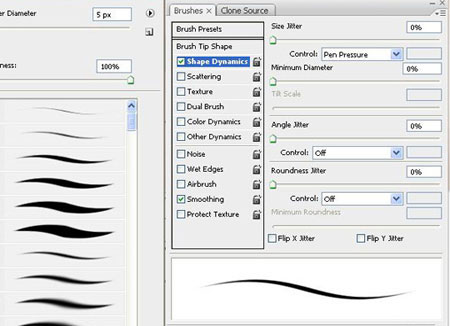
Начните с создания нового слоя, где мы будем рисовать контур, он должен выглядеть, как этот. Также вы будете рисовать те линии, которые помогут вам в следующем шаге (первый уровень теней), отыщите на изображении линии потолще и потемнее и так же прорисуйте их.
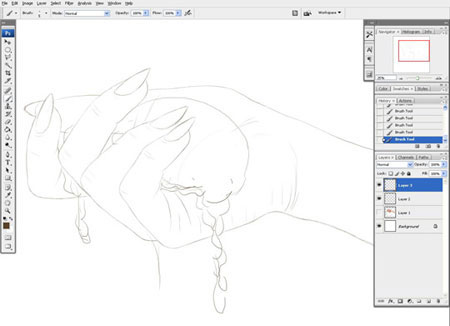
После того, как контур будет готов, вы можете начать создавать тени, но для начала я нарисовал красный пунктир, который повторяет форму руки. Вам следует всегда держать в уме подобный пунктир, когда вы начинаете штриховку, тем самым вы сможете правильно воспроизвести объем.
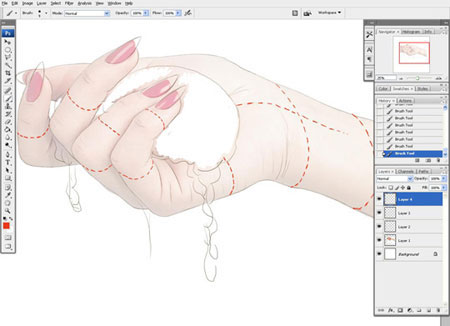
Еще одна вещь, которую я рекомендую делать, прежде чем начать – применить контраст к изображению так, чтобы оно выглядело, как то, что ниже. Это поможет вам видеть, где прорисовать более важные тени, и где сделать их темнее. Вы увидите, что после этого первого уровня теней, которые мы сделали, предмет будет хорошо смотреться.

Шаг 4: Штрихование
Теперь, когда вы начнете штриховку, не забудьте создать новый слой. Я советую вам всегда создавать новый слой, когда вы рисуете что-то новое или отличное от того, что рисуете, или вы не уверены в
том, как это будет смотреться.
Все мы знаем, как плохо работать на ошибочном слое….:)
Теперь ваш рисунок должен выглядеть примерно так. Штриховка создана из перекрывающихся линий различных направлений и различной длины, поэтому там, где вы хотите сделать участки потемнее, рисуйте линии потолще. В светлых участках оставляйте только несколько линий, и вы можете сделать их тоньше для создания более яркого тона.
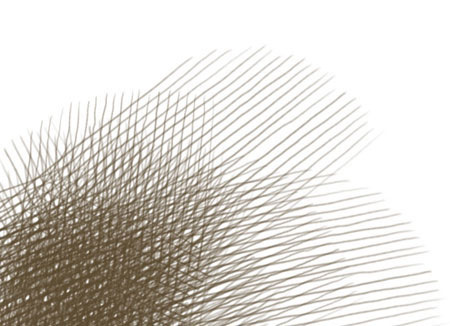
Штрихи должны выглядеть примерно так, как эти. Здесь вы можете увидеть, насколько левая нижняя часть отличается от остальных. Все это из-за множества пересекающихся линий. Если вы уменьшите их, то вы увидите эффект, который я хочу получить; он похож на текстурированный градиент.
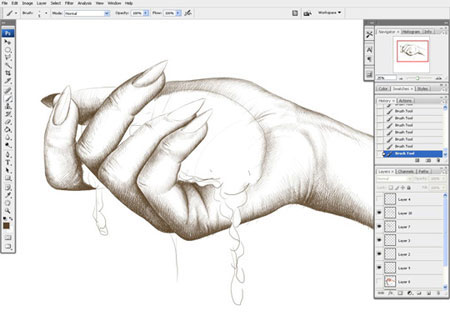
Шаг 5: Добавление деталей
После того, как вы закончите с темными тонами, создайте еще один слой и начните прорабатывать детали. Не следует делать слишком много деталей или, по крайней мере, не слишком маленькие, поскольку
вы не сможете увидеть их, когда рисунок будет распечатан.
Чтобы убедиться в том, что у вас прорисовано достаточно деталей, просмотрите изображение в том масштабе, в котором оно будет распечатано, посмотрите, как оно выглядит. Или еще лучше,
перед печатью взгляните на готовое изображение в окне предварительного просмотра.
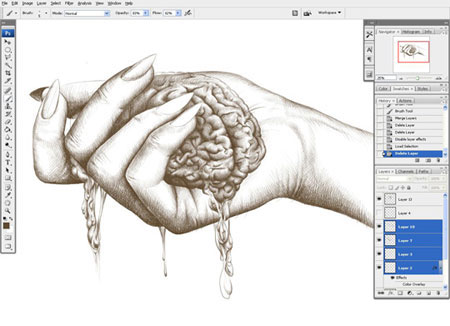
Рисование мозга
Теперь, в случае, если вы раньше не рисовали мозги, найдите изображение какого-нибудь мозга и попытайтесь сымитировать текстуру, которую вы на нем увидите. Обратите внимание на источник света во
время рисования «извилин» мозга. Это поможет вам сделать мозг больше похожим на настоящий.
Пришло время слить слои, которые вы создали в процессе рисования руки. Как только вы сольете слои, примените к получившемуся слою эффект Color Overlay (Наложение цвета),применив красный цвет. Теперь вы видите участки руки, которые
необходимо стереть, участки, в которых пересекаются рука и мозг.
Теперь вы яснее поймете, почему я раньше говорил, что необходимо сделать место для расположения мозга чуть меньше, чем сам мозг. Так легче стереть все, что остается за мозгом.
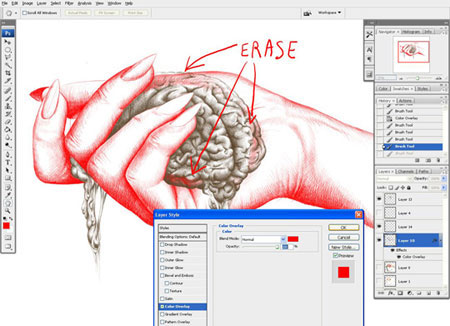
Теперь вы можете удалить эффект Color Overlay (Наложение цвета) и избавиться от ненужных слоев, если они у вас есть. Если вы надумаете раскрасить позже рисунок, можете оставить на отдельных слоях руку и мозг.
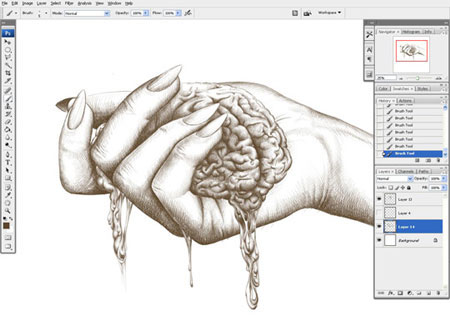
Последние штрихи
Шаг 6: Добавляем дополнительные тени
В завершение добавьте немного тени вокруг мозга, как вы считаете правильным. Но не забывайте о направлении источника света во время добавления тени.
А теперь вы можете слить все слои вместе, и… готово!
Вы можете использовать эту технику для создания дизайна футболок, иллюстраций, постеров и чего угодно. Скажу по своему опыту, данная техника будет оценена по достоинству.
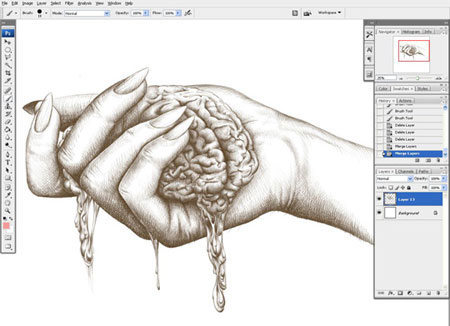
Шаг 7: Добавление текстуры к итоговой работе
Если вы хотите, чтобы рисунок произвел должное впечатление на клиента, я рекомендую вам заменить белый фон на что-то более «художественное». Обычно я использую сочетание различных текстур и
изображения старой бумаги, что выглядит вот так:

Здесь некоторые детали рисунка и некоторые примеры, которые я создал, используя данную технику.


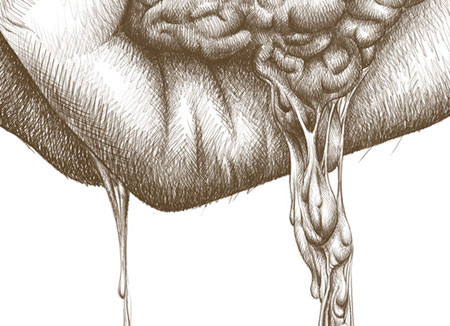
Еще примеры с этой техникой.
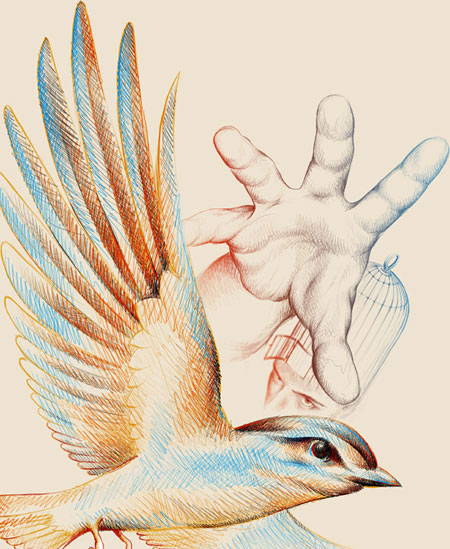


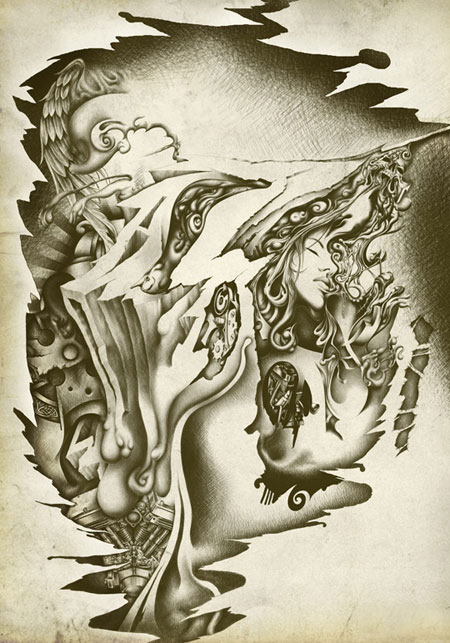



 InternetPhotoMarket
InternetPhotoMarket




































































































































































































